Использование панели мониторинга агента и элементов управления вызовами в голосовом канале
Многоканальное взаимодействие для Customer Service предлагает набор возможностей, которые расширяют возможности Dynamics 365 Customer Service Enterprise, позволяя организациям мгновенно подключаться и взаимодействовать со своими клиентами по каналам обмена цифровыми сообщениями. Для доступа к многоканальному взаимодействию для Customer Service требуется дополнительная лицензия. Для получения дополнительной информации см. страницы Обзор цен на Dynamics 365 Customer Service и План цен на Dynamics 365 Customer Service.
Канал голосовой связи в Многоканальном взаимодействии для Customer Service интегрируется напрямую с Dynamics 365 с помощью панели мониторинга агента. Панель мониторинга предлагает вам консолидированное представление интерфейса вызова, сводку по клиенту, историю обращений и временную шкалу. Панель мониторинга помогает предоставлять быстрые, эффективные и упреждающие решения проблем клиентов. Интерфейс агента в канале голосовой связи аналогичен чату и другим каналам, что сокращает время и затраты на обучение агентов.
Совершение и прием звонков от клиентов
Вы можете позвонить клиенту с помощью телефонного номеронабирателя на странице Активный разговор или с помощью кнопки Открыть набиратель номера в строке меню. Больше информации: Звонок клиенту
Когда клиент звонит в вашу компанию, входящий звонок принимает интеллектуальный бот. Бот собирает основную информацию о проблеме клиента, а затем передает вам звонок для дальнейших действий. Вы получите уведомление о входящем вызове на рабочем столе агента, чтобы вы могли его принять. В следующем разделе описаны элементы управления вызовами и другие функции, которые вы можете использовать во время разговора.
Элементы управления вызовами
Панель разговора на панели мониторинга агента включает следующие элементы управления вызовами, которые вы можете использовать, когда звоните или отвечаете на телефонные звонки от клиентов.
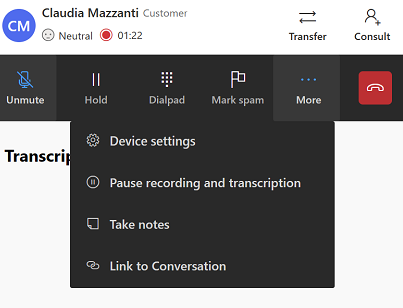
Отключить звук: отключите микрофон, чтобы ваш голос не был слышен клиенту.
Удержание: поставить клиента на удержание. Клиент слышит музыку удержания. Одновременно на ожидании может находиться только один вызывающий абонент. Чтобы избежать записи и расшифровки того, что вы говорите, пока клиент находится на удержании, ваш администратор может включить параметр Разрешить автоматическую паузу и возобновление, когда агенты ставят клиента на удержание и снимают его с удержания. При использовании этого параметра запись и расшифровка приостанавливаются, когда вы переводите клиента на удержание, и возобновляются, когда вы снимаете клиента с удержания. Если этот параметр отключен, вам придется вручную приостанавливать и возобновлять запись и транскрибирование.
Проконсультироваться: выберите этот вариант, чтобы проконсультироваться с участником. Вы можете проконсультироваться с другим агентом или супервайзером либо привлечь их к разговору. Вы можете иметь открытую консультацию, при которой клиент активно участвует в разговоре. Или вы можете иметь частную консультацию, где вы можете поставить разговор с клиентом на удержание, прежде чем говорить с коллегами или руководителем.
Заметка
Когда вы инициируете консультацию, вы являетесь основным агентом, а новый участник получает роль консультанта. Выберите Переключить рядом с участником, чтобы перевести звонок на консультирующего агента или супервайзера. После переключения звонка вы становитесь агентом-консультантом и можете покинуть разговор, не завершая звонок. Консультирующий агент становится основным агентом. Если основной агент покинет разговор, для клиента звонок завершится.
Переключить: выберите этот вариант, чтобы перевести звонок на агента, в очередь, на пользователя Teams или на внешний номер телефона. После того как вы переключите звонок, агент, на которого будет переключен звонок, станет основным агентом, и вы больше не будете принимать участие в звонке. При переводе в очередь клиент автоматически ставится на удержание. Когда вы переводите вызов на другого агента, ваш номер отображается в идентификаторе вызывающего абонента. Транскрибирование и запись переведенных звонков продолжается, если администратор включил соответствующий параметр. Вы можете отключить запись с панели мониторинга. См.: Сценарии переключения звонка и получения консультации
Повторно присоединиться : выберите этот параметр, чтобы повторно присоединиться к вызову. Если вы отключились от вызова, вы можете повторно присоединиться к нему напрямую из формы активного разговора вместо того, чтобы обновлять страницу и затем повторно присоединяться к вызову. Только основные агенты видят параметр Повторно присоединиться. Если клиент завершает вызов или вызов перенаправляется следующему доступному агенту, пока вы отключены, при нажатии Повторно присоединиться вы услышите сообщение о том, что клиент завершил вызов или был перенаправлен.
Завершить: завершить звонок.
Панель набора: выберите этот вариант для набора добавочного номера. Если вам необходимо использовать панель набора номера для отправки ответа во время навигации по IVR, выберите значок панели набора номера рядом с внешним участником в списке участников.
Пометить как спам: сообщить о входящем звонке как о спаме. Если вы случайно отметили номер как спам, вы можете выбрать вариант Снять пометку как спама.
Параметры устройства: настройте параметры микрофона и динамика.
Сделать заметки: запишите важную информацию или конкретные детали из вашего разговора с клиентом. Это дополнение к записи разговоров и транскрибированию, которые происходят во время разговора. См. раздел Ведение заметок по разговору.
-
- Начать запись и расшифровку: если ваш администратор включил службу записи и расшифровки, вы можете начать запись и расшифровку вызова.
Приостановить запись и расшифровку: если вы не хотите фиксировать некоторые детали разговора, — такие как банковские реквизиты, счет или платежная информация, — вы можете временно приостановить расшифровку, а затем возобновить ее позднее.
Статьи базы знаний: получите список статей базы знаний, относящихся к разговору, которые вы можете использовать для решения проблемы клиента.
Связать с разговором: вы можете связать с разговором другой разговор, обращение, клиента или статью базы знаний.
Заметка
Кнопка Связать с разговором отключается после завершения голосового вызова. Откройте учетную запись или контакт на новой вкладке и выберите Связать с разговором, чтобы связать запись (клиента или обращение) с разговором.
Транскрибирование: если администратор включил службу транскрибирования и записи, разговор между вами и клиентом автоматически расшифровывается в режиме реального времени. Это означает, что вам не нужно делать заметки во время разговора. Эта функция также помогает вашему супервизору или агенту (в случае перевода вызова) просматривать историю вызовов.
- Скрыть расшифровку: вы можете скрыть расшифровку, если вы не хотите видеть ее во время звонка. Выберите Показать расшифровку, чтобы снова отобразить расшифровку.
Анализ тональности: расшифровка также обеспечивает возможность анализа тональности в режиме реального времени. Это означает, что вы или ваш руководитель можете мгновенно просматривать и оценивать настроение и чувства клиента с помощью значков тональности.
Сообщение о номере телефона как о спаме
Вы можете сообщить о телефонном номере как о спам-вызове во время разговора, используя элементы управления вызовами на панели разговора. Затем вашему администратору отправляется уведомление для проверки и дальнейших действий.
Чтобы сообщить о номере телефона как о спаме, выберите Пометить как спам.
Вы можете добавлять заметки, чтобы облегчить вашему администратору проверку и блокирование номеров. После того как вы отметите номер как спам, он перейдет на вкладку ожидающих рассмотрения на странице Заблокированные номера.
Как избежать разрыва звонка
Избегайте следующих действий, чтобы избежать сброса вызовов:
- Обновление экрана браузера или выбор значков закладок браузера во время активного вызова. Когда вы выбираете «Обновить», а затем выбираете «Выйти» в диалоговом окне подтверждения обновления, страница выгружается, и вы отключаетесь от звонка. Клиент будет слышать музыку удержания, пока вы не присоединитесь к вызову повторно из раздела Мои рабочие элементы на Панели мониторинга агента многоканального взаимодействия. Если вы были отключены от браузера более чем на 90 секунд, вызов переназначается другому агенту в очереди. Если вы повторно подключитесь в течение 90 секунд, звонок не переназначается.
- Откройте другие приложения, которым нужен доступ к микрофону. Это приводит к потере аудиосоединения, и клиент не слышит вас.
- Открытие приложения Customer Service workspace или Многоканальное взаимодействие для Customer Service более чем на одной вкладке браузера. Это вызывает проблемы с присутствием агента.
- Непосредственное закрытие сеанса для завершения вызова. Если вы это сделаете, разговор перейдет из активной стадии в стадию завершения. Затем, если вы закроете сеанс, состояние завершения разговора сменится закрытым состоянием. Поэтому мы рекомендуем вам соблюсти нормальную последовательность состояний разговора и нажать кнопку Завершить, а затем закрыть сеанс, чтобы иметь возможность выполнить действия по завершению разговора.
Отправка отзывов о качестве звонка
Когда вы завершаете звонок, если ваш администратор включил опрос о качестве звонка для агентов, приложение отображает опрос, в котором вас просят оценить качество звонка по шкале от 1 до 5. Опрос может отображаться после каждого звонка или с периодичностью, заданной администратором. Ответ 1 означает далекие от идеальных впечатления от звонка, ответ 5 — идеальный звонок.
Если вы указали оценку от 1 до 4, приложение отображает набор предварительно определенных вариантов, например «Мне ничего не было слышно», «Звук был тихим» или «Звонок завершился внезапно», которые вы можете использовать для отправки дополнительной обратной связи о качестве звонка
Рекомендации
- Убедитесь, что вы включили уведомления, а также проверьте параметры звука и видео в браузере.
- Когда ваша смена закончится, убедитесь, что вы вышли из системы и закрыли браузер, через который вы получаете доступ к Customer Service workspace. Это поможет избежать неправильного назначения рабочих элементов вам.
- Когда вы сталкиваетесь с проблемами сети или оборудования, приложение отображает сообщения об ошибках или предупреждения на панели коммуникаций. Используйте информацию в сообщениях для решения проблем. Дополнительная информация: Использование сообщения диагностики для устранения проблем с вызовами
См. также
Обзор голосового канала
Включение голосовой консультации с пользователями Microsoft Teams
Звонок клиенту
Обратная связь
Ожидается в ближайшее время: в течение 2024 года мы постепенно откажемся от GitHub Issues как механизма обратной связи для контента и заменим его новой системой обратной связи. Дополнительные сведения см. в разделе https://aka.ms/ContentUserFeedback.
Отправить и просмотреть отзыв по